YouTubeプレミアムとは?【2020年版】料金や解約方法も解説

「YouTubeをもっと快適に楽しみたい」と思っていませんか?
そんな時は、有料プランのYouTubeプレミアムがおすすめです。広告なしで全ての動画を視聴できたり、お気に入りの動画を保存してオフライン再生可能です。
YouTubeプレミアムには3つの料金プランが用意されており、最も安くなる方法で加入しましょう。このページではYouTubeプレミアムの料金プランや、登録方法について詳しく紹介します!
YouTubeプレミアムとは?5つのメリット

2018年にスタートした、月額制有料サービスのYouTubeプレミアム。
月額料金1,180円〜を支払えば、YouTubeをストレスフリーで堪能できます。
無料版YouTubeと、YouTubeプレミアムの主な違いは下記の通りです。
| YouTube | YouTubeプレミアム | |
| 料金 | 無料 | 月額1,180円〜 |
| 広告 | あり | なし |
| オフライン再生 | 不可 | 可 |
| バックグラウンド再生 | 不可 | 可 |
| 音楽サービス | 利用不可 | 利用可 |
| オリジナル動画 | 視聴不可 | 視聴可 |
無料版のYouTubeは、アップロード動画を無料で視聴できる反面、広告が表示されたり、オフライン再生はできません。
一方でYouTubeプレミアムなら、広告は非表示でオリジナル動画も視聴できます。
YouTubeプレミアムの5つのメリットを、詳しく紹介していきましょう。
• 広告なしでYouTube動画を再生可能
• お気に入りの動画をダウンロードして保存・オフライン再生も可能
• バックグラウンドで動画を再生できる
• GooglePlayMusic・YouTubeMusicPremiumも使用できる
• YouTubeOriginalsのコンテンツを視聴できる
広告なしでYouTube動画を再生可能
無料でYouTubeを視聴する際、動画の再生前・視聴中に約15秒の動画が流れて、煩わしいですよね。
しかしYouTubeプレミアムに加入すれば、全ての広告を非表示にできます。
スマホ・タブレットのスキップ・強制広告はもちろん、パソコンのディスプレイ広告・スポンサーカードなども表示されません。
見たい動画をすぐに視聴できるので、快適にYouTubeを楽しめます。
お気に入りの動画をダウンロードして保存・オフライン再生も可能
YouTubeプレミアムでは、「オフライン」ボタンを利用できます。
お気に入りの動画をYouTube内にダウンロードできるので、通勤・通学中や、Wi-Fiのないホテルなど、オフライン環境でも好きな動画を視聴できます。
お気に入りの動画をダウンロードする方法は、下記の通りです。
1. 見たい動画のメニューバーにある「オフライン」をクリック
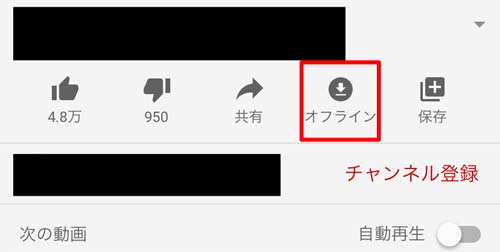
2. 画質を選択して「OK」をクリック
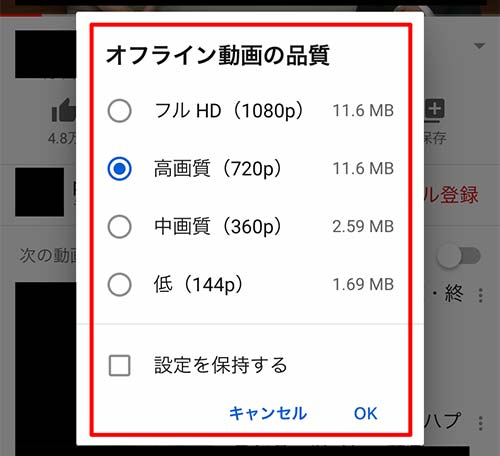
動画の長さ・画質・容量に応じてダウンロード時間は異なりますが、早ければ数分で完了します。
画質を毎回選ぶのが面倒な場合、「設定を保持する」にチェックを入れましょう。
ダウンロードした動画をオフラインで視聴できる期間は、ダウンロード日から30日間で、ライブラリの「オフライン」から視聴できます。
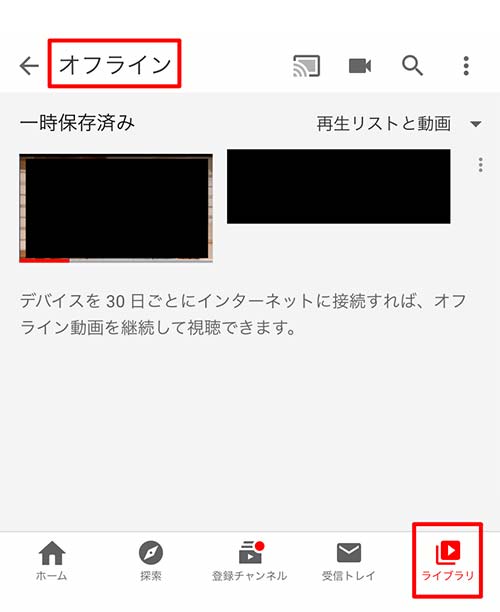
オフライン内の動画は、通信環境に関わらずいつでも視聴できます。
バックグラウンドで動画を再生できる
無料版YouTubeで動画が再生されるのは、アプリを開いている時だけです。
そのため画面をオフにしたり、他のアプリを起動すると、動画の再生が止まってしまいます。
しかしYouTubeプレミアムなら、バックグラウンド再生機能を利用できます。
YouTubeで音楽を聞きながら別の作業をしたり、通勤・通学中のミュージックプレイヤーとしても利用可能です。
GooglePlayMusic・YouTubeMusicPremiumも使用できる
YouTubeプレミアムに加入すれば、Googleが提供する有料の音楽配信サービス「GooglePlayMusic」を無料で利用できます。
GooglePlayMusicでは、4,000万曲以上の音楽を視聴したり、最大5万曲をクラウドにアップロード可能です。
またYouTubeが提供する「YouTubeMusicPremium」の全機能も、無料で利用できます。
オフラインやバックグラウンド再生が可能で、広告も表示されません。
スマートスピーカーや別アプリとも連携できるので、さらに音楽を楽しめます。
GooglePlayMusic・YouTubeMusicPremiumを単体で加入すると、月額980円ですが、月額1,180円のYouTubeプレミアムで全てを利用できるのでお得です。
YouTubeOriginalsのコンテンツを視聴できる
YouTubeプレミアムに加入すると、「YouTubeOriginals(ユーチューブ・オリジナルズ)」も視聴できます。
YouTubeOriginalsとは、YouTubeが制作したコンテンツを配信する動画配信チャンネルです。
人気のYouTuber・認定アーティストが制作・出演し、ドラマ・映画などより本格的な番組を楽しめます。
無料でも視聴できますが、ほとんどが「Premium」バッジ付きなので、YouTubeプレミアム会員じゃないと満足に楽しめません。
もちろん広告なし・オフライン再生が可能で、過去の全エピソード・特典コンテンツ(NG集・追加シーン)も視聴できます。
YouTubeオリジナルの動画は、YouTubeOriginalsの公式サイトから確認できます。
YouTubeプレミアムの料金

YouTubeプレミアムの料金プランや、キャンペーンについて紹介します。
YouTubeプレミアムの3つの料金プラン
YouTubeプレミアムには、「基本プラン」「ファミリープラン」「学割プラン」の3つが用意されています。
| WEB・Androidから登録 | iOSアプリから登録 | |
| 基本プラン | 月額1,180円 | 月額1,550円 |
| ファミリープラン | 月額1,780円 | 月額2,400円 |
| 学割プラン | 月額680円 | なし |
月額1,180円で利用できる基本プランは、誰でも利用できます。
月額1,780円と高めですが、本人・同世帯の人を合わせて最大6人でシェアできるファミリープラン。
一人当たり約300円で、YouTubeプレミアムに加入できるのが魅力です。
なおシェアするといっても、登録チャンネル・保存動画は他のメンバーと共有されないので、プライバシーは保護されます。
YouTubeには学割プランが用意されており、月額680円でYouTubeプレミアムに加入できます。
ただし学割の対象となるのは、 SheerIDに登録されている高等教育機関に在籍している学生のみです。
学割プランで登録する際、学校名・名前を入力し、SheerIDを認証しなければいけません。
なおいずれのプランも、利用できるサービスは同じです。
またiOSアプリから登録すると料金が高くなるので、WEBブラウザからの登録をおすすめします。
YouTubeプレミアムの6つの支払い方法
YouTubeプレミアムの決済は、下記6つの支払い方法から選べます。
- アプリ内決済※iOSアプリの場合、料金が高くなる
- クレジット・デビット・プリペイドカード
- GooglePlayカード
- iTunesカード
- キャリア決済
- PayPal
クレジットカードがなくても、携帯電話代金と合算できたり、コンビニのギフトカードを利用できます。
1ヶ月間の無料トライアルキャンペーンも!
YouTubeプレミアムには、無料キャンペーンが用意されています。
基本・ファミリープランは加入日から1ヶ月間、学割プランなら3ヶ月間は、YouTubeプレミアムを無料で利用できます。
無料期間内に解約すれば、料金は一切発生しません。
解約後も期間内なら利用できるので、無料でお試ししたい時は、加入後すぐに解約手続きしましょう。
ちなみに時期・併用キャンペーンでは、基本プランでも3ヶ月間無料で利用できるケースもあります。
公式サイトや、YouTubeプレミアムの連携キャンペーンを調べてみてください。
YouTubeプレミアムの登録方法

YouTubeプレミアムに、「WEBブラウザ」「iOSアプリ」から登録する方法を紹介します。
ただしiOSアプリの場合、Appleへの手数料が発生するため、月額料金が高くなってしまいます。
安く加入したい方は、WEBブラウザからの登録をおすすめします。
YouTubeプレミアムをWEBブラウザから登録する方法
YouTubeプレミアムを、WEBブラウザから登録する方法は下記の通りです。
1. WEBブラウザ版YouTubeにアクセスしてログイン
2. アカウントページを開く
3. 「YouTube Premiumを購入」をクリック

4. 「使ってみる(購入)」をクリック
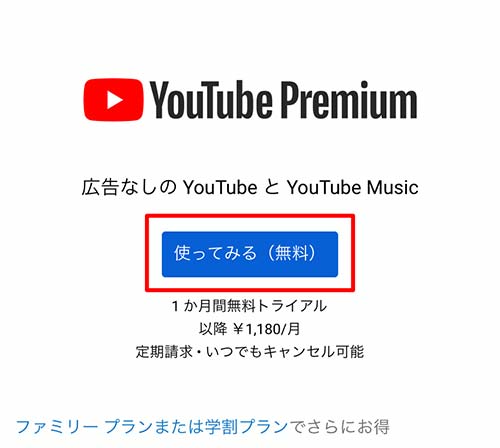
5. 支払い方法を選択して「購入」をクリック

登録完了後、アカウントに登録済みのGメールに、登録完了メールが届きます。
また無料トライアル期間の終了日は、アカウントページの「管理」から確認可能です。
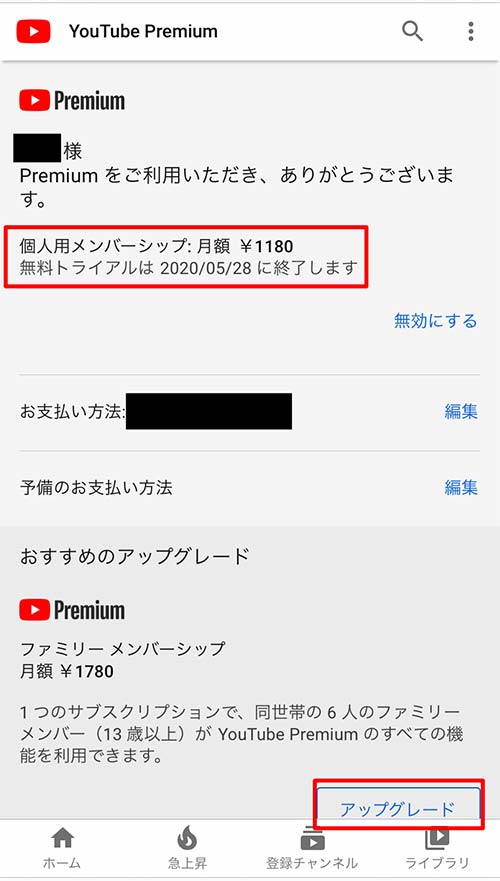
無料期間が終了すると、次の日から料金が発生します。
お試しだけと考えている方は、終了日の前日などにリマインダーを設定しておくと便利です
なおファミリープランに変更したい場合、「アップグレード」を選択して手続きを進めましょう。
YouTubeプレミアムをiOSアプリから登録する方法
YouTubeプレミアムを、iOSアプリから登録する方法は下記の通りです。
1. アプリ版YouTubeを開く
2. アカウントページを開く
3. 「YouTube Premiumを購入」をクリック
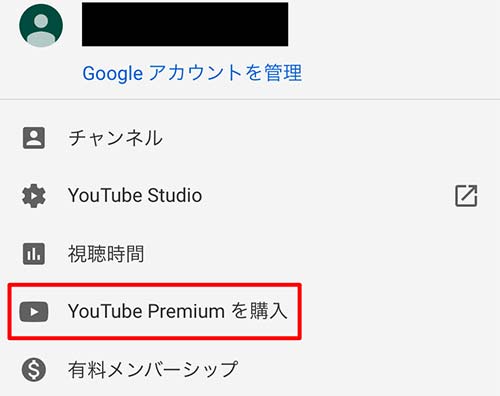
4. 再度「YouTube Premiumを購入」をクリック
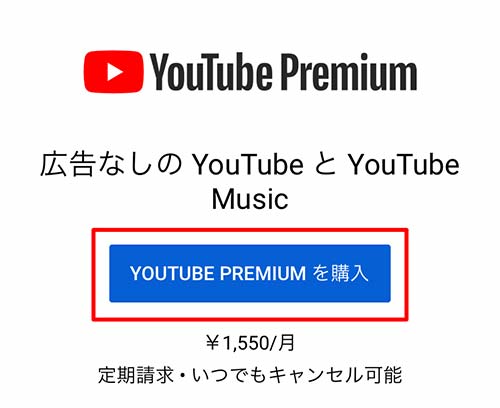
5. IOSでの決済を承認
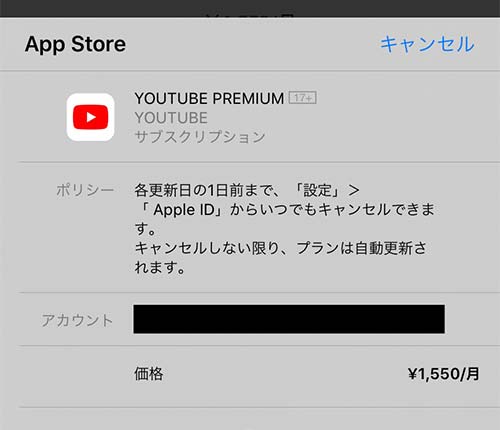
基本的にはWEBブラウザ版の手続きと同じですが、決済方法は「アプリ内決済」しか選べません。
またiOSアプリの場合、月額料金が高くなってしまうので注意しましょう。
YouTubeをアプリで使用している方も、登録のみWEBブラウザで進めることをおすすめします。
YouTubeプレミアムの解約(退会)方法

「YouTubeプレミアムを無料期間だけ使いたい」方は、期間内に必ず解約しましょう。
キャンペーン期間内に解約すれば、料金は一切発生しません。
また解約後も期間内は利用できるので、先に解約手続きを進めるのもおすすめです。
YouTubeプレミアムの解約(退会)方法は、下記の通りです。
1. YouTubeのアカウントページにアクセスし、「有料メンバーシップ」をクリック
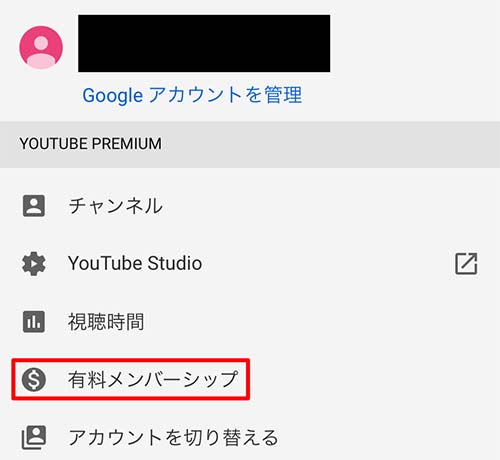
2. 解約したいメンバーをクリック
3. 「管理」をクリック
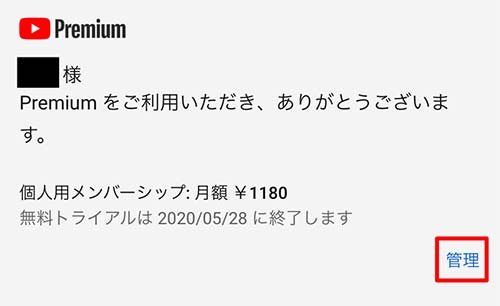
4. 「無効にする」をクリック
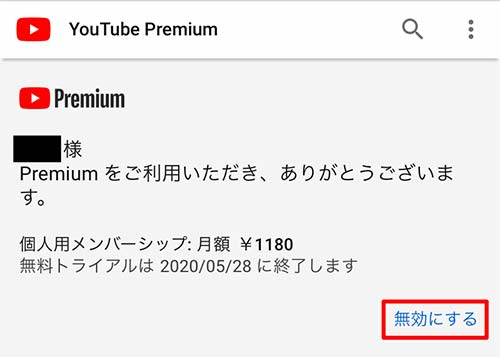
5. 「解約する」をクリック
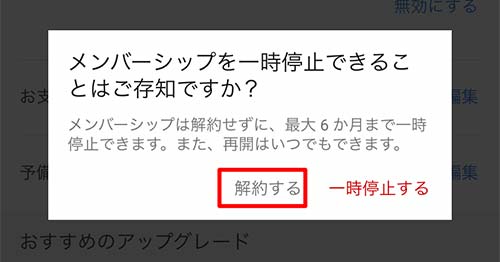
6. 「解約」をクリック
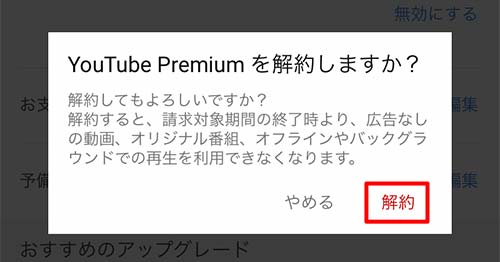
解約手続きはアプリからも進められますが、最終的にはWEBブラウザへの移動が必要です。
また「解約する」「やめる」などのボタンがややこしいですが、「解約」をクリックすればOKです。
なおYouTubeプレミアムには「一時停止」機能が用意されており、1〜6ヶ月間、任意で無料会員に戻れます。
一時停止中はYouTubeプレミアムを利用できませんが、料金は発生しません。
「一定期間解約した後、再加入したい」と検討中の方は、わざわざ手続きしなくて良いので便利です。
YouTubeプレミアムを利用する際の注意点3つ

YouTubeプレミアムを利用する際の注意点を、3つ紹介します。
- YouTubeプレミアムの重複登録がある
- 登録アカウントでしか反映されない
- オフラインで再生できるのは、対象アカウントのみ
YouTubeプレミアムには重複登録がある
YouTubeプレミアムは、基本的に1アカウント毎の契約になります。
そのため「他のアカウントで加入していたのに、サブアカウントでも加入してしまった」と二重登録になるケースも。
料金は1アカウント毎に発生するので、重複登録には注意しましょう。
アカウントに届いたメールや、毎月の請求でチェックしてください。
またYouTubeプレミアムに加入すれば、YouTubeMusic・GooglePlayMusicも無料で利用できます。
ただし各サービスに事前に登録していた場合、自動で切り替えられないので、YouTubeプレミアム・YouTubeMusicのそれぞれで料金が発生します。
余分な費用を払うのはもったいないので、自分で解約手続きを進めましょう。
登録アカウントでしか反映されない
Googleアカウントを複数保有し、趣味・家族用・仕事用とYouTubeの利用を分けている方も多いのではないでしょうか?
ただしYouTubeプレミアムを利用できるのは、あくまでも契約したアカウントのみです。
そのため趣味用でYouTubeプレミアムを加入した場合、家族用・仕事用など他のアカウントには反映されません。
もしも他のアカウントでも利用したい場合、別で基本プランに加入しましょう。
オフラインで再生できるのは、対象アカウントのみ
上記で紹介したように、YouTubeプレミアムの対象となるのは、加入アカウントのみです。
そのためお気に入りの動画をダウンロードした場合、オフラインで見れるのは対象アカウントのみです。
またYouTubeプレミアムの期限が切れた場合、ダウンロード済みの動画もオフライン再生できなくなるので注意しましょう。
ちなみにオフライン再生では、動画のコメントを視聴できません。
まとめ

YouTubeプレミアムに加入すれば、広告なし・オフライン・バックグラウンド再生を利用でき、快適に動画視聴できます。
基本プランは1,180円ですが、家族でシェアしたり学割を利用すれば、さらに安く加入できます。
YouTubeプレミアムには、1ヶ月間の利用期間があるので、まずはお試しで利用してみてはいかがでしょうか?

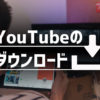




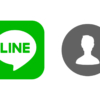
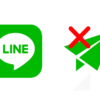


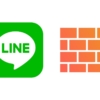

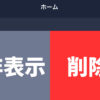

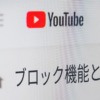


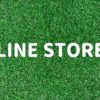
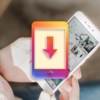










ディスカッション
コメント一覧
まだ、コメントがありません